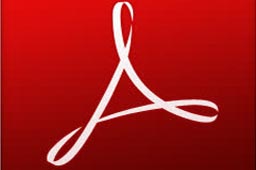
辦公軟件 占存:1.15MB 時間:2022-03-22
軟件介紹: Adobe Reader(Acrobat reader)是美國Adobe公司開發的一款優秀的PDF文件閱讀軟件。adobeacrobat...
Adobe Acrobat是全球領先的PDF專業解決方案。它超越了簡單的查看功能,核心價值在于強大的創建、編輯、轉換和管理能力。您可以用它將各種文件(如Word、Excel或網頁)輕松轉換為專業排版的PDF,并能直接精確修改文本、圖像和頁面。同時,它集成了完善的電子簽名工具,支持收集他人批注、合并與壓縮文件,并保障文檔在不同設備間安全、無縫地協同工作。無論是處理合同、報告還是宣傳資料,Adobe Acrobat都是實現高效、可靠文檔工作流的行業標準。接下來就讓華軍小編為大家解答一下AdobeAcrobat怎么裁剪頁面以及AdobeAcrobat裁剪頁面的方法吧!
第一步
在你的電腦桌面上找到 Adobe Acrobat 的圖標(通常為紅色底色,中間有白色“A”字母樣式),雙擊該圖標啟動軟件。軟件啟動后,點擊界面左上角的“文件”菜單,在彈出的下拉菜單中選擇“打開”。此時會彈出一個文件選擇窗口,在該窗口中找到并選中你要裁剪的 PDF 文檔,然后點擊“打開”按鈕,文檔將在 Adobe Acrobat 中打開。
第二步
文檔打開后,在軟件界面右側找到“工具”選項,點擊它。這會在右側展開一個工具列表。在展開的工具列表中,仔細查找“編輯 PDF”工具。如果工具列表較長,你可以通過滾動條上下滾動來查找。找到后,點擊“編輯 PDF”工具,此時文檔將進入可編輯狀態,功能欄(通常位于軟件界面頂部)會顯示與編輯相關的各種工具選項。
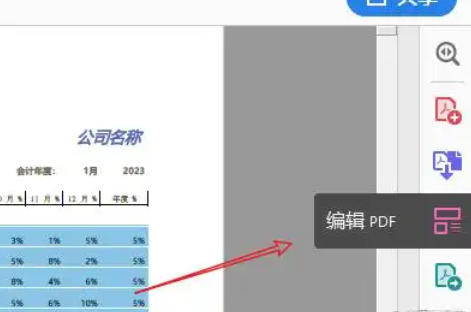
第三步
在編輯狀態下,仔細觀察功能欄。如果功能欄中直接顯示了“裁剪頁面”工具,直接點擊該工具即可。如果功能欄中沒有直接顯示“裁剪頁面”工具,點擊功能欄中的“更多工具”按鈕(通常是一個帶有三個點的圖標)。在彈出的工具列表中,找到“裁剪頁面”工具并點擊它。
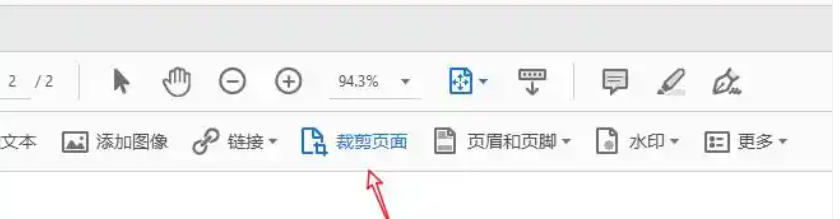
第四步
將鼠標指針移動到你要裁剪的頁面上。此時,頁面會被一個半透明的虛線框覆蓋,這表示該頁面處于可裁剪狀態。確保鼠標指針位于正確的頁面上,以便后續進行裁剪操作。
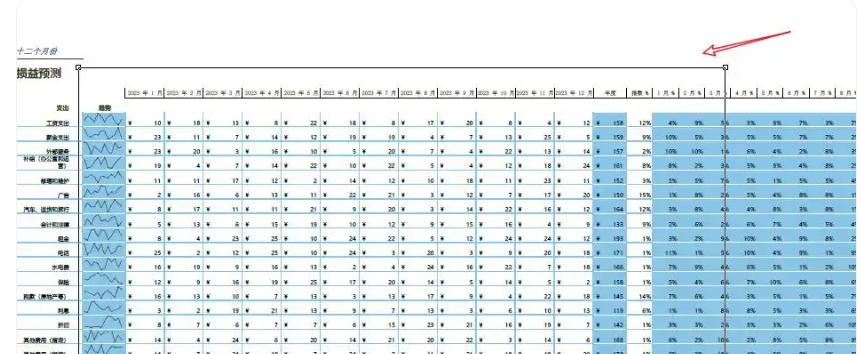
第五步
按住鼠標左鍵,在頁面上從你想要保留內容的左上角開始拖動鼠標,向右下角移動。隨著鼠標的移動,會繪制出一個矩形區域。在拖動鼠標的過程中,你可以根據需要調整矩形框的大小和位置,使其精確地框住你要保留的頁面內容。松開鼠標左鍵后,會生成一個帶有邊框線的矩形框,框內的內容將被保留,框外的內容將被裁剪掉。
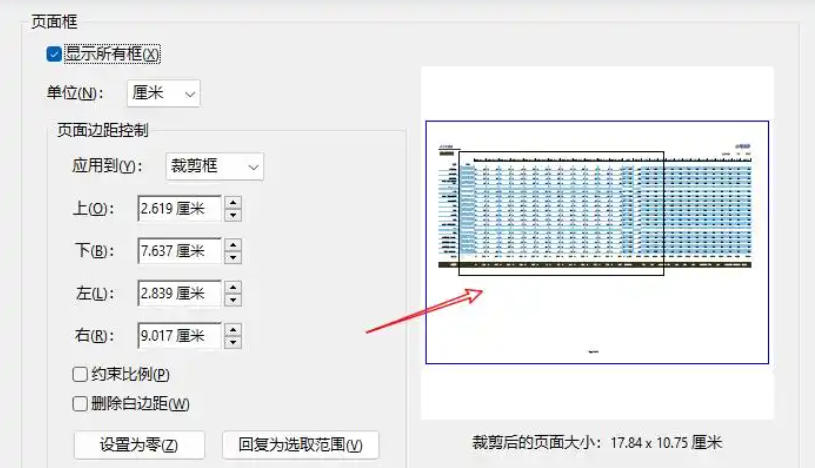
第六步
在選中保留區域后,你可以在頁面上實時預覽裁剪后的效果。觀察框內和框外的內容,確保框內是你想要保留的部分,框外是可以裁剪掉的部分。
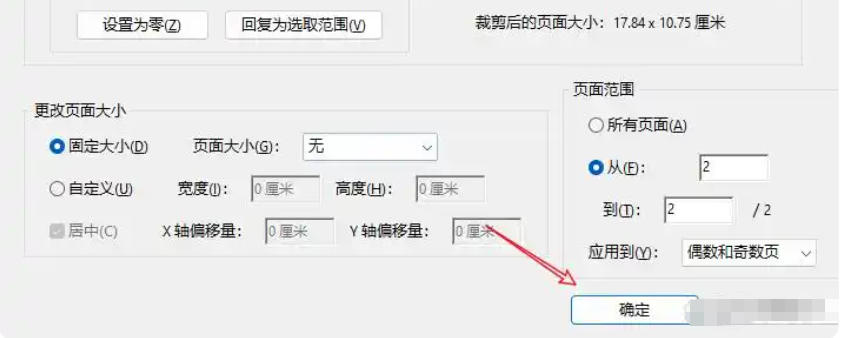
第七步
確認好要保留的區域后,按下鍵盤上的“回車鍵”。此時,軟件會按照你選中的區域對頁面進行裁剪,框外的內容將被刪除。裁剪完成后,查看頁面,確保裁剪效果符合你的預期。
以上就是華軍小編為您整理的AdobeAcrobat怎么裁剪頁面以及AdobeAcrobat裁剪頁面的方法啦,希望能幫到您!